|
Open je tubes en masker in psp.
Plaats de selecties in de map selecties van psp.
1.
Zet je voorgrondkleur op #F6F1EE en je achtergrondkleur op #8F5232.
Zet je voorgrondkleur op het volgende verloop.
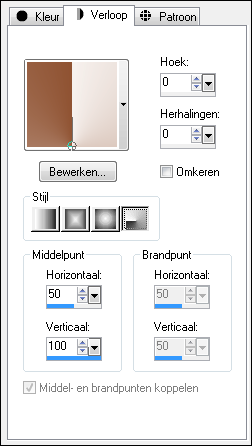
Open een nieuwe afbeelding van 900 x 500 pixels.
Vul de afbeelding met het verloop.
2.
Afbeelding - Linksom Roteren.
Lagen - nieuwe rasterlaag., Raster 2.
Vul de laag met het verloop.
Afbeelding - Rechtsom Roteren.
Zet de mengmodus van deze laag op Overlay.
Lagen - samenvoegen - omlaag samenvoegen.
3.
Gereedschap selectie - aangepaste selectie.
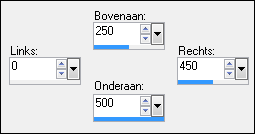
Selecties - laag maken van selectie.
Selecties - niets selecteren.
4.
Effecten - Filter Penta.com - Jeans.

5.
Effecten - afbeeldingseffecten - naadloze
herhaling.

Herhaal naadloze herhaling met deze instelling.
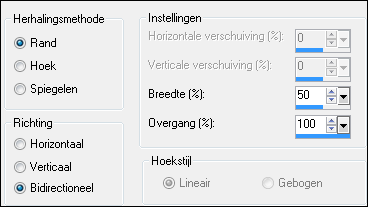
6.
Klik in je lagenpalet op de onderste
laag, Raster 1.
Effecten - afbeeldingseffecten - naadloze
herhaling.
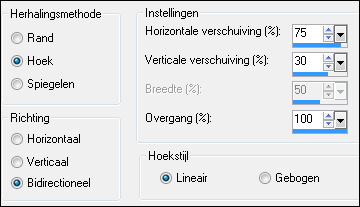
Effecten - randeffecten - accentueren.
Lagen - dupliceren.
7.
Klik in je lagenpalet op de bovenste
laag, Tot laag gemaakte selectie.
Zet de mengmodus van deze laag op vermenigvuldigen.
Lagen - samenvoegen - omlaag samenvoegen.
8.
Effecten - vervormingseffecten - Golf.
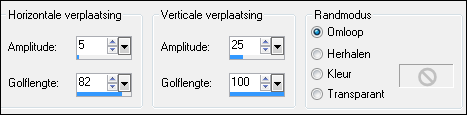
Lagen - schikken - omlaag verplaatsen.
9.
Klik in je lagenpalet op de bovenste
laag, Raster 1.
Zet de mengmodus van deze laag op vermenigvuldigen.
Je tag ziet er nu zo uit.
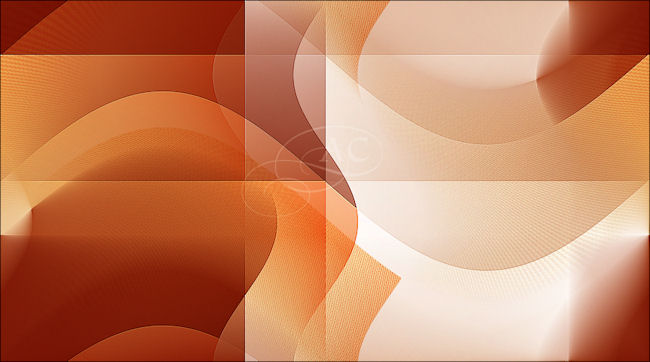
10.
Zet je voorgrondkleur op #FFFFFF.
Lagen - nieuwe rasterlaag., Raster 2.
Vul de laag met #FFFFFF.
11.
Lagen - nieuwe maskerlaag - uit afbeelding - cas_Mask4_100115.
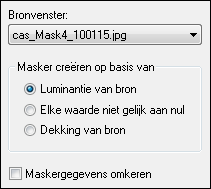
Lagen - dupliceren.
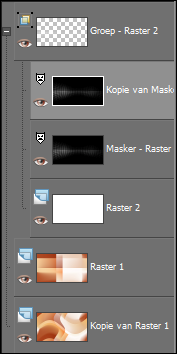
Lagen - samenvoegen - groep samenvoegen.
12.
Effecten - Filter MuRa's Meister - Pole Transform.
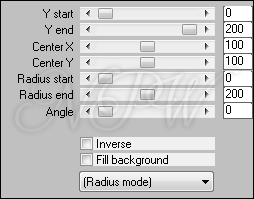
13.
Effecten - afbeeldingseffecten - verschuiving.

14.
Selecties - selecties laden/opslaan - selecties laden vanaf
schijf - cas_Difference_Sel1.
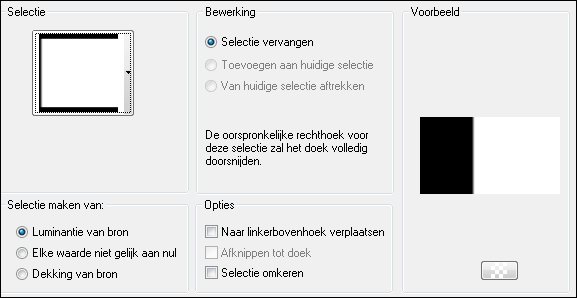
Druk op je delete toets.
Selecties - niets selecteren.
15.
Effecten - vervormingseffecten - Golf.
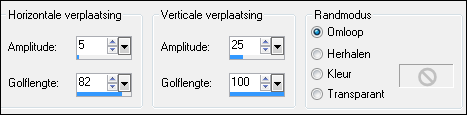
Zet de mengmodus van deze laag op Overlay en de
laagdekking op 73.
16.
Selecties - selecties laden/opslaan - selecties laden vanaf
schijf - cas_Difference_Sel2.
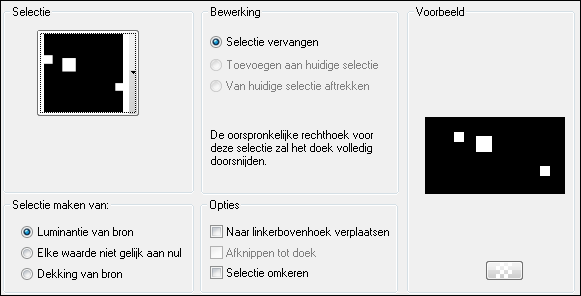
Klik in je lagenpalet op de onderste laag., Kopie van Raster 1.
Selecties - laag maken van selectie.
17.
Effecten - textuureffecten - Zandsteen
- #A23C17.
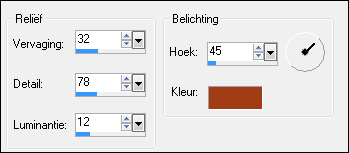
Selecties - niets selecteren.
Aanpassen - scherpte - nog scherper.
Lagen - schikken - vooraan.
18.
Selecties - selecties laden/opslaan - selecties laden vanaf
schijf - cas_Difference_Sel3.
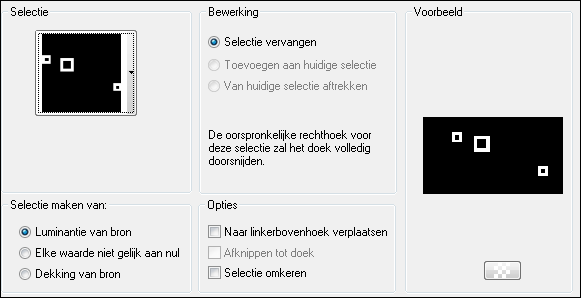
Zet je achtergrondkleur op #000000.
Vul de selectie met je achtergrondkleur.
Selecties - niets selecteren.
19.
Effecten - 3D effecten - slagschaduw /
-12 / -12 / 85 / 0 #F6F1EE.
Herhaal de slagschaduw maar nu met deze instelling: / 0
/ 0 / 68 / 36 #000000.
20.
Klik in je lagenpalet op Groep - Raster 2.
Selecties - selecties laden/opslaan - selecties laden vanaf
schijf - cas_Difference_Sel4.
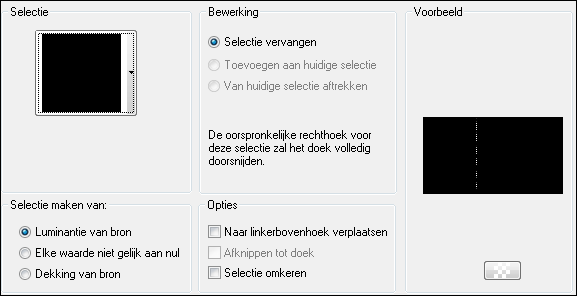
Lagen - nieuwe rasterlaag, Raster 2.
Vul de selectie met #000000.
Selecties - niets selecteren.
21.
Effecten - Filter MuRa's Meister -
Copies.
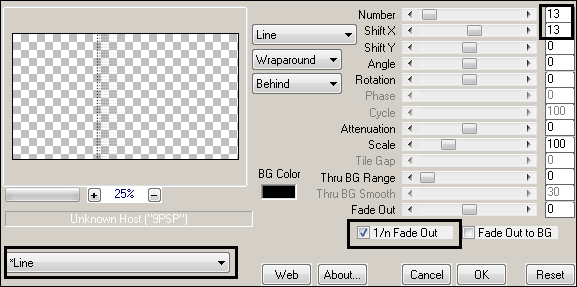
22.
Open tube cas_Difference_Deco1 -
bewerken - kopieren.
Bewerken - plakken als nieuwe laag, Raster 3.
23.
Open tube cas_Difference_Deco2 -
bewerken - kopieren.
Bewerken - plakken als nieuwe laag, Raster 4.
24.
Klik in je lagenpalet op de bovenste
laag, Tot laag gemaakte selectite.
Open tube cas_Difference_Deco3 - bewerken - kopieren.
Bewerken - plakken als nieuwe laag, Raster 5.
25.
Effecten - afbeeldingseffecten - verschuiving.
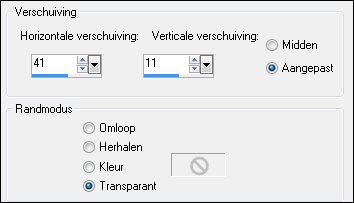
26.
Open tube Alies
1-2VR193-woman-28122014 - bewerken - kopieren.
Bewerken - plakken als nieuwe laag, Raster 6.
Afbeelding - formaat wijzigen - 67% - formaat alle lagen niet
aangevinkt.
Schuif de tube op zijn plaats zie printscreen.
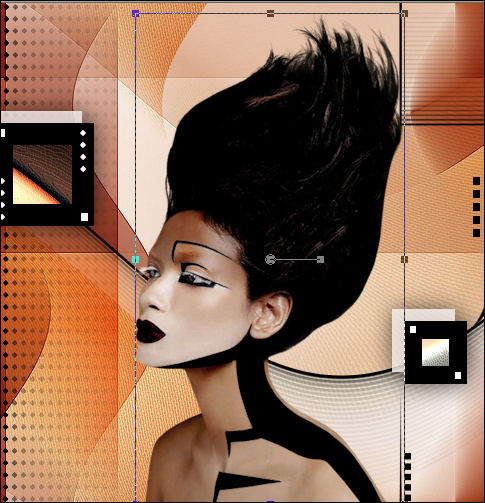
27.
Effecten - 3D effecten - slagschaduw /
0 / 0 / 68 / 36 #000000.
28.
Open tube cas_Difference_Text -
bewerken - kopieren.
Bewerken - plakken als nieuwe laag,
Schuif de tekst op zijn plaats zie printscreen.
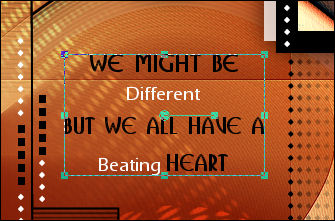
29.
Effecten - 3D effecten - slagschaduw /
2 / 2 / 32 / 5 #000000.
30.
Afbeelding - randen toevoegen - 1
pixels #000000.
Bewerken - kopieren.
Afbeelding - randen toevoegen - 30 pixels #F6F1EE.
31.
Effecten - 3D effecten - Als knop -
#000000.
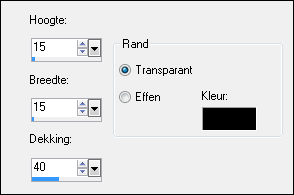
32.
Lagen - nieuwe rasterlaag, Raster 1.
Gereedschap selectie - aangepaste selectie.
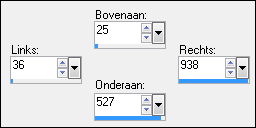
Vul de selectie met #000000.
Selecties - niets selecteren.
33.
Bewerken - plakken als nieuwe laag.
(afbeelding zit in het geheugen)
Effecten - afbeeldingseffecten - verschuiving.
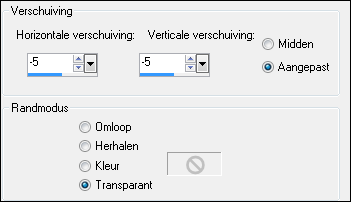
Lagen - samenvoegen - alle lagen samenvoegen.
34.
Indien nodig formaat wijzigen.
Zet je watermerk op je werk en sla op als jpg.
Extra voorbeeld.
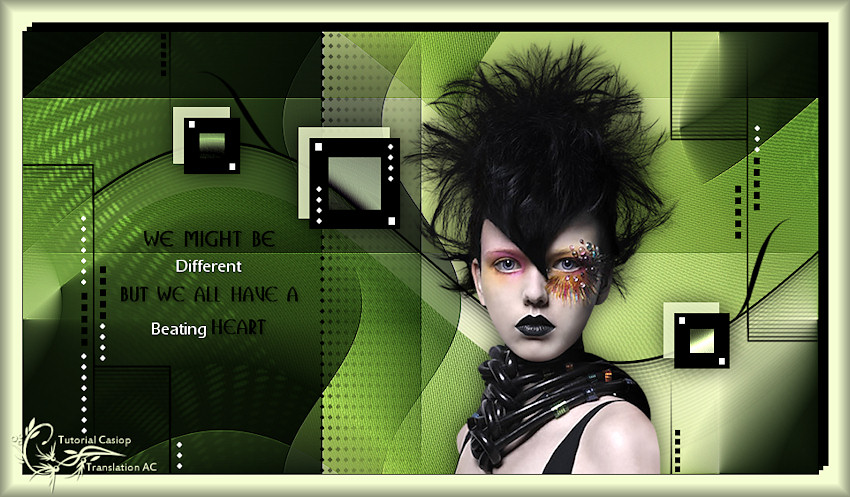
Bedankt Celine, Daniella en Feya voor het testen van deze les.
Hieronder hun crea's.
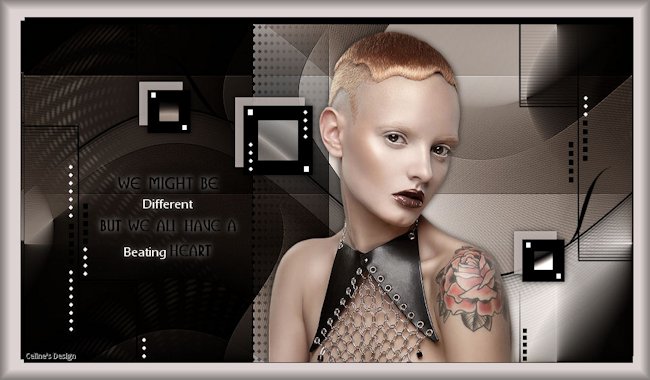
Celine.
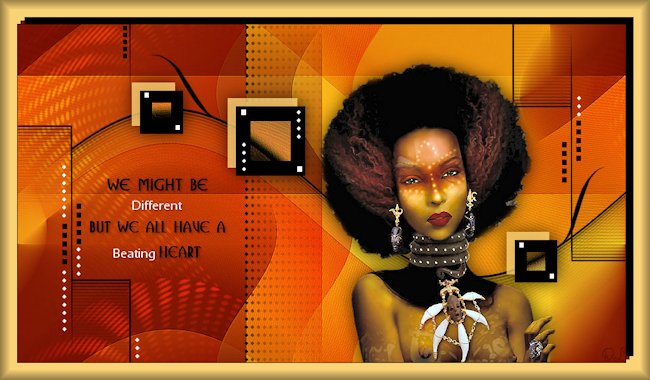
Daniella.

Feya.
Nocturnes PSP World 01-02-2015
|